Como fazer com que o Spotify pare de postar no Facebook (e outras configurações de privacidade)

Se você é como eu, provavelmente acordou uma manhã depois de instalar o Spotify em seu telefone ou computador de pessoas zombando de você por ouvir a trilha sonora congelada, mas como todos sabiam o que eu estava tocando quando ninguém mais estava olhando? Como muitas pessoas não sabem, por padrão, o Spotify contém várias configurações de compartilhamento que publicam automaticamente qualquer atividade em sua conta, não apenas em seu mural do Facebook, mas também em um feed que mora no próprio cliente Spotify.
por todos os seus amigos na sua lista de amigos do Facebook, então caso você queira se apresentar em alguns musicais da Broadway e não se sentir culpado por isso, aqui está a melhor maneira de travar suas configurações de privacidade no Spotify.
Impeça o Spotify de postar para o seu feed local
RELACIONADOS: Como adicionar sua própria música para Spotify e sincronização com dispositivos móveis
Quando falamos sobre o compartilhamento Spotify, é útil saber que existem duas maneiras diferentes de o aplicativo tentar transmitir sua atividade para o mundo. Longe de mim descobrir por que a empresa acha que você quer que todos saibam o que você está ouvindo o tempo todo, mas de qualquer forma, é importante saber o que está sendo compartilhado com quem e onde.
Se você assinou até Spotify usando apenas o seu e-mail, o único lugar que o Spotify tentará compartilhar está dentro do próprio aplicativo. Quando você criar seu perfil, verá que também tem um "Feed" que dá a qualquer pessoa com o nome do seu perfil a capacidade de ver o que você está jogando agora, bem como as últimas 20 músicas que estiveram na lista de reprodução. > Para desativar o recurso de compartilhamento de feed, comece acessando suas preferências do Spotify clicando na guia “Editar” no canto superior esquerdo e selecionando “Preferências”.
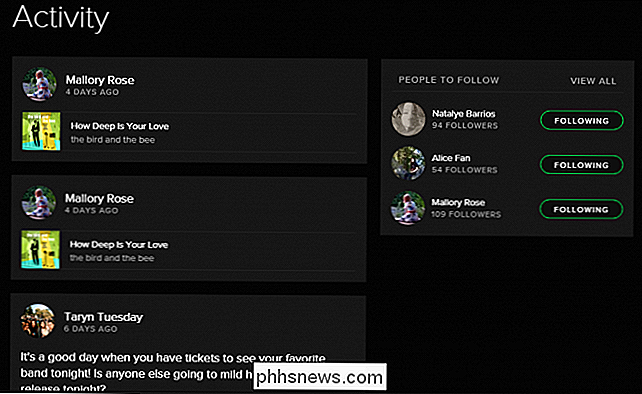
Depois disso, role para baixo até a seção “Social”. , onde você verá todas as suas opções de compartilhamento disponíveis. Há duas maneiras de gerenciar quem vê o que está dentro da conta do Spotify: você pode desativar a opção "Publicar minha atividade no Spotify" como destacado abaixo ou ativar o que a empresa chama de "Sessão privada".
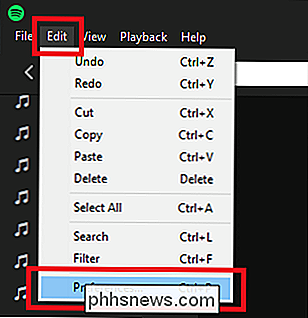
A diferença aqui é que, enquanto o primeiro removerá você permanentemente do Feed de atividade de seus amigos até que você o ative novamente, uma Sessão privada permanecerá ativa apenas enquanto você tiver o cliente de desktop ou o aplicativo aberto ou seis horas sem qualquer música que esteja sendo ouvida na sua conta.
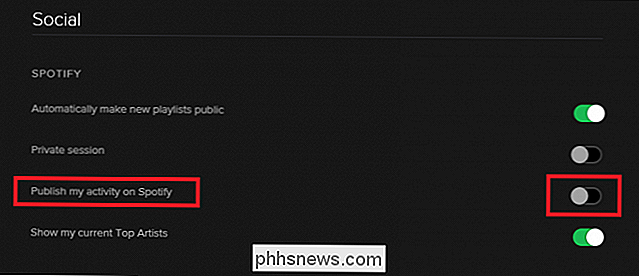
Por fim, no Social, você também encontrará a opção de alterar a opção "Mostrar meus principais artistas atuais", que, embora não mostre as músicas exatas que você O que é a Apple Music e como funciona? > Em seguida, há a questão do Spotify compartilhar o que você faz no Facebook. Como mencionado na seção anterior, se você usou sua conta do Facebook para se inscrever no Spotify, ele ativará automaticamente a opção de começar a compartilhar qualquer uma das músicas ou álbuns que você ouve indiscriminadamente com todas as pessoas da sua lista de amigos.
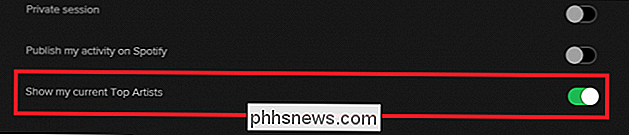
Isso pode ser um problema para quem compartilha sua conta com, digamos, sua filha adolescente e não quer que todos no trabalho pensem que fizeram o seu caminho através da discografia de Katy Perry duas vezes nos últimos dois dias. A fim de evitar ter que explicar o seu caminho para fora dessa situação, você pode simplesmente impedir Spotify de postar quaisquer atualizações de status ou eventos de linha do tempo, primeiro entrando na guia Social.
Em seguida, encontrar a seção "Facebook" diretamente abaixo, e alternar a opção "Compartilhar minha atividade no Facebook" para a posição desativada. O mesmo efeito também pode ser alcançado se você desativar o Spotify de postar em seu nome nas suas configurações do Facebook, embora não recomendemos seguir esse caminho porque torna impossível compartilhar uma música com amigos quando você deseja publicá-la intencionalmente em seu site. cronograma
Alterar configurações no aplicativo Se você usar o Spotify somente em formato móvel, poderá alterar todas essas mesmas configurações abrindo primeiro o menu de configurações dentro do aplicativo:
A partir daqui, clique na guia Social:
Uma vez nesse menu, você veja as mesmas três alternâncias que tratam como sua atividade de música é compartilhada e para qual plataforma. Simplesmente desabilite as alternações que você não quer manter, e está feito!

Embora vivamos em uma era onde o lema para qualquer ouvinte do Spotify com experiência na internet é compartilhar tudo o tempo todo, é irritante ver que o O serviço de assinatura de música pressupõe tanto o quanto você é aberto em relação às suas escolhas de música, sem nem mesmo falar sobre isso primeiro. Para aqueles que preferem manter seus hábitos de ouvir um pouco mais perto do peito, essas configurações são simples de gerenciar em seu desktop ou telefone.

Como excluir certas palavras da verificação ortográfica no Microsoft Word
Uma lista de exclusão ortográfica é uma lista de palavras que você pode forçar o Word a sinalizar como incorreta, mesmo quando elas estiverem listadas no dicionário principal. palavras escritas corretamente. Mostraremos como adicionar uma lista personalizada de palavras que você deseja sempre marcar como incorreta.

Como ver quando uma mensagem de texto foi enviada no seu iPhone
Por padrão, o aplicativo Mensagens do iPhone mostra a data e a hora da primeira mensagem em qualquer dia, mas não para cada mensagem enviada e recebida. No entanto, o horário exato em que cada mensagem foi enviada é ocultado, mas há uma maneira fácil de mostrar todos os registros de data e hora exatos.

Como excluir certas palavras da verificação ortográfica no Microsoft Word
Uma lista de exclusão ortográfica é uma lista de palavras que você pode forçar o Word a sinalizar como incorreta, mesmo quando elas estiverem listadas no dicionário principal. palavras escritas corretamente. Mostraremos como adicionar uma lista personalizada de palavras que você deseja sempre marcar como incorreta.

Como ver quando uma mensagem de texto foi enviada no seu iPhone
Por padrão, o aplicativo Mensagens do iPhone mostra a data e a hora da primeira mensagem em qualquer dia, mas não para cada mensagem enviada e recebida. No entanto, o horário exato em que cada mensagem foi enviada é ocultado, mas há uma maneira fácil de mostrar todos os registros de data e hora exatos.



